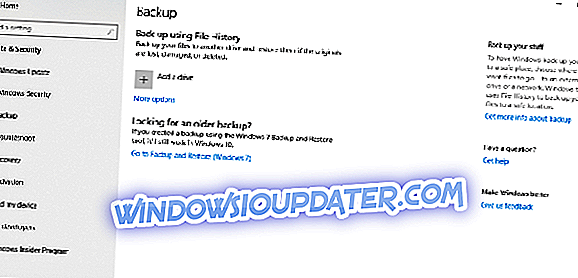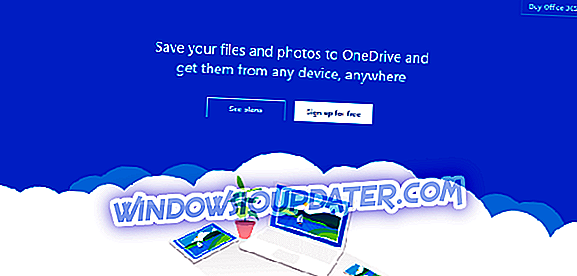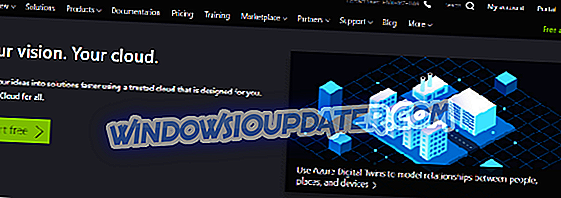I den här artikeln kommer vi att titta på de 5 bästa säkerhetskopiorna av Microsoft. Den enda sak att notera här är att de är alla olika, så vad du vill använda kommer mycket att bero på vad du vill göra.
- 1
Windows 10 Backup
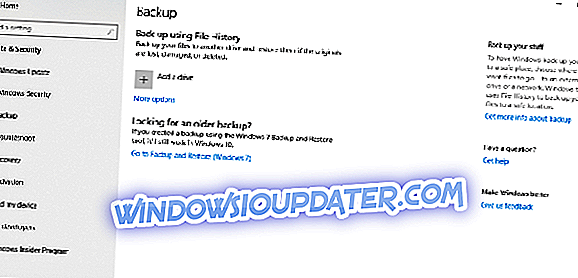
Om du letar efter den enklaste lösningen för att säkerhetskopiera dina filer är Windows 10 Backup den rätta för dig. Det är också det enklaste att ställa in.
För att hitta den, klicka på Windows-ikonen i datorns nedre vänstra hörn, klicka på "Inställningar" och skriv sedan "Backup" i sökningen. Välj den externa enheten som du vill använda, klicka på fler alternativ för att se till att du säkerhetskopierar de filer och mappar du vill ha och klicka sedan på knappen Backup Now.
En av de mest uppenbara fördelarna med att använda detta är att det är helt gratis. Allt du behöver är en extern hårddisk eller till och med en USB-minne, och du är redo att gå.
Observera att som OneDrive nedan, tillåter det här alternativet inte att återställa hela hårddisken. För det behöver du en mer robust backupprogram med extrafunktioner som Paragon Backup & Recovery, som jag pratar om nedan.
- 2
OneDrive
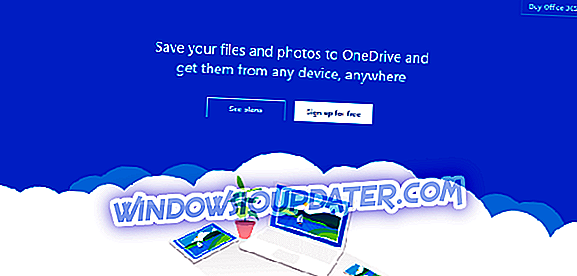
OneDrive är förmodligen den mest kända backup-mjukvaran från Microsoft. Den här lösningen kan vara bäst för dig om du vill dela filer och mappar, vilken Windows 10 Backup ovan inte kan göra.
OneDrive kan du lagra alla dina filer och mappar på en plats. Som med många lösningar för lösningar för moln kan du också arbeta med enskilda filer var du än befinner dig. Det innebär att de gamla dagarna med att skicka ett dokument till dig själv, och kom ihåg vilket dokument som är det senaste, är långt borta.
Du kan arbeta med en fil oavsett var du är, och med appar för iOS, Android och Windows kan du arbeta på farten med vilken mobil enhet du äger.
Du kan också använda OneDrive för att samarbeta med andra människor. Det betyder att flera användare kan arbeta på samma dokument, så att alla kan se omedelbara uppdateringar och att kommentera uppdateringarna när och då.
Som med Windows 10 Backup är OneDrive en gratis tjänst om du bara behöver 5 GB lagringsutrymme. Om du behöver mer, måste du betala.
Det är värt att notera att OneDrive inte är den lösning du vill ha om du vill säkerhetskopiera allt på din dator. Om du letar efter programvara som säkerhetskopierar hela hårddisken kan du läsa artikeln nedan.
- 3
Microsoft Azure
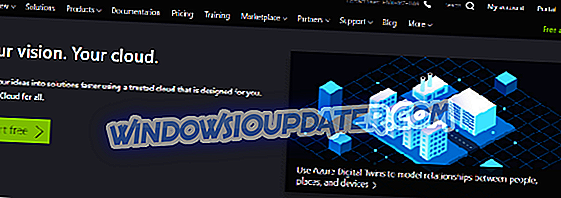
Enligt Microsoft är Microsoft Azure en ständigt växande uppsättning molntjänster som hjälper din organisation att möta dina affärsutmaningar. Det är friheten att bygga, hantera och distribuera applikationer på ett massivt globalt nätverk med dina favoritverktyg och ramverk . "
Microsoft Azure är vårt första alternativ som du kan använda för att säkerhetskopiera allt. I själva verket, som Microsoft Azure tillhandahåller virtualiserad datorkommunikation via Internet (IaaS eller Infrastructure-as-a-Service), är allt du gör: lagring, hosting, beräkning, nätverk, på molnet och till viss del redan bakåt upp.
Det betyder inte att du inte behöver göra egna säkerhetskopior när du använder Microsoft Azure. För att skydda mot oavsiktligt borttagning av allt, desto mer populärt ransomware, och korruption av dina data behöver du fortfarande göra egna säkerhetskopior.
Microsoft Azure är ett naturligt nästa steg om din organisation redan använder Microsoft-produkter eftersom det är en ganska sömlös övergång för att gå från onsite eller serverbaserad databehandling till cloud computing med Azure.
Med IaaS och PaaS-funktioner, och ett stort utbud av tjänster och funktioner, är Microsoft Azure förmodligen inte för dig om du är enmansman eller ett litet företag.
Om du behöver något mindre komplext och mycket billigare, kolla in den här artikeln för en rad program som uppfyller dina behov.
- 4
Systemcenter Dataskyddshanterare

Data Protection Manager (DPM) är en extremt mångsidig metod för att säkerhetskopiera ditt datum. Det kan användas för att säkerhetskopiera Windows-servrar, inklusive Microsoft SQL Server, Microsoft Exchange, Microsoft SharePoint, virtualisering (Microsoft Hyper-V) och filservrar.
Men vilket kan vara viktigt för läsare som arbetar ensamma eller i små organisationer, kan DPM också användas för att säkerhetskopiera Windows-stationära och bärbara datorer.
Innan du bestämmer att DPM är ett bra val för dig är det värt att notera att den bara körs på Windows Server 2012 eller 2016. Du måste också bestämma om du vill använda en dedikerad fysisk server eller en virtuell maskin. Båda har för och nackdelar, så att du tar hänsyn till organisationens behov är viktigt.
Att använda DPM handlar inte om att helt enkelt ladda ner lite programvara, klicka på några knappar och titta på programvaran gör saken.
Du måste se till att du har inställningsförutsättningarna, se till att allt är kompatibelt, skapa en SQL-server och sedan slutligen konfigurera DPM. Eftersom det här inte är en enkel operation rekommenderar jag att du läser Microsofts egna installationsanvisningar.
- RELATERAT: 5+ bästa bärbara säkerhetsprogramvara för ultimat skydd
- 5
Paragon Backup & Recovery

Medan alla ovanstående har sina fördelar och nackdelar, när det gäller att helt skydda dina data finns det inget lättanvänt alternativ som täcker allt du behöver. Om det är det du söker, är Paragon Backup & Recovery värt att överväga. Paragon är inte utvecklad av Microsoft men det är kanske det bästa backupverktyget som ska användas på Windows 10.
Paragon Backup & Recovery skyddar dina data och datorsäkerhet från de allvarliga hårddiskfel och systemfel efter programuppdateringar, till ännu mer oroande hot som virus och ransomware. Utöver det är verktygen tillgängliga som en gratis provperiod!
Allt du behöver göra med Paragon Backup & Recovery är nedladdning av programvaran och följ sedan instruktionerna. Du kan säkerhetskopiera hårddiskar, partitioner och mappar och filer med några klick på en knapp.
- Hämta nu Paragon Backup & Recovery
Men ännu bättre kan du säkerhetskopiera hela ditt Windows-system, vilket gör att du kan återställa allt, även om ditt operativsystem inte fungerar. Det finns några extra saker du behöver göra för att säkerhetskopiera ditt Windows-system, men det är fortfarande inte svårt att göra.
Sammanfattning av Backup Software av Microsoft
Enligt min mening är det för de genomsnittliga användarna som vill säkerhetskopiera mappar och filer, de två första alternativen är förmodligen bäst. Om du letar efter något mer är Paragon Backup & Recovery förmodligen vägen att gå eftersom det inte kräver några speciella tekniska färdigheter eller kunskaper.
Tänk på vad du behöver, inte vad mjukvaran nödvändigtvis gör. Det finns liten anledning att inrätta ett system med hundra olika funktioner när allt du verkligen vill göra är att säkerhetskopiera dina familjefotografier och kalkylblad för hushållsräkningar.
Som med all programvara är det som är bäst för dig helt subjektivt. Tänk på vad du kan använda enkelt och snabbt, med lite eller ingen träning krävs, och det är förmodligen det bästa alternativet för dig.